Telegram là ứng dụng nhắn tin rất phổ biến với khả năng bảo mật cao và nhiều tính năng hay. Tuy nhiên, nhiều người dùng có thể gặp phải tình trạng bị quấy rối từ các tin nhắn không mong muốn. Để giải quyết vấn đề này, Telegram đã cung cấp nhiều tính năng để hạn chế hoặc chặn các tin nhắn từ người dùng không cần thiết. Dưới đây là hướng dẫn chi tiết về cách chặn tin nhắn trên Telegram.

Bước 1: Mở ứng dụng Telegram
Đầu tiên, hãy mở ứng dụng Telegram trên điện thoại di động/ máy tính của bạn. Đảm bảo rằng bạn đã đăng nhập vào tài khoản của mình.
Xem thêm: Hướng dẫn kết bạn trên Telegram
Bước 2: Tìm kiếm người dùng cần chặn
Tiếp theo, hãy tìm kiếm người dùng mà bạn muốn chặn tin nhắn từ. Bạn có thể tìm kiếm bằng cách sử dụng số điện thoại di động hoặc tên người dùng của họ. Nhấp vào biểu tượng kính lúp trên giao diện chính của ứng dụng và nhập số điện thoại di động hoặc tên người dùng vào ô tìm kiếm.
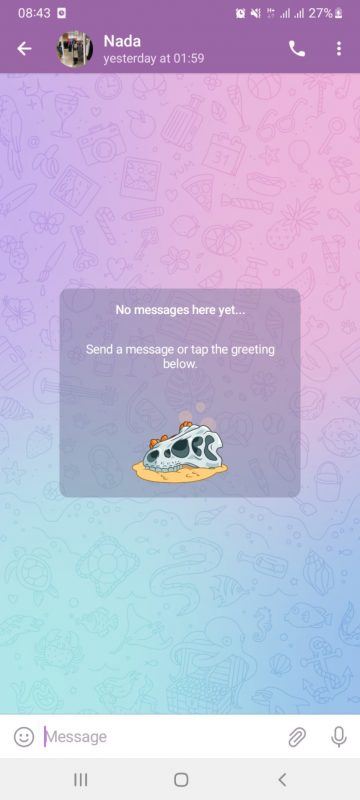
Bước 3: Truy cập vào cài đặt người dùng
Sau khi tìm thấy người dùng cần chặn, hãy nhấp vào tên người dùng đó để truy cập vào trang thông tin cá nhân của họ. > rồi chọn More ( như hình dưới )
Bước 4: Chặn người dùng
Trên trang thông tin cá nhân của người dùng, hãy cuộn xuống và tìm mục “Block User/Chặn người dùng“. Nhấp vào mục này để chặn người dùng và từ chối tin nhắn từ họ.
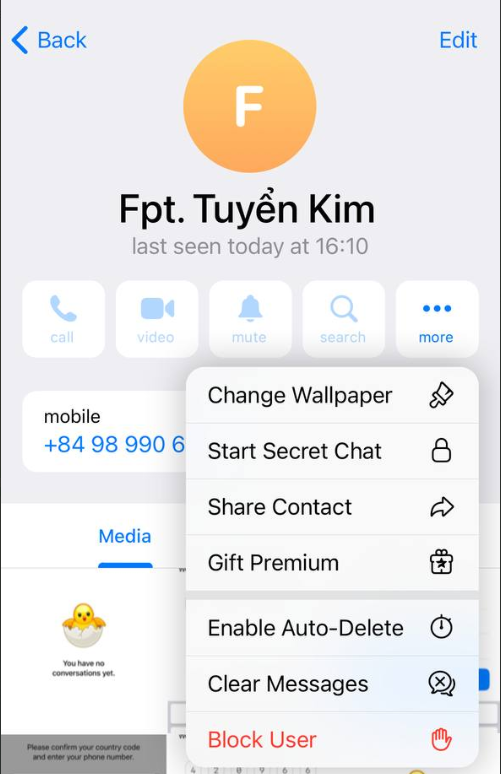
Bước 5: Xác nhận chặn người dùng
Sau khi nhấp vào mục “Chặn người dùng”, Telegram sẽ hiển thị một hộp thoại xác nhận. Hãy xác nhận rằng bạn muốn chặn người dùng bằng cách nhấp vào Block User

Bước 6: Hoàn tất quá trình chặn
Sau khi xác nhận chặn người dùng, Telegram sẽ ngừng cho phép bạn nhận tin nhắn từ người dùng đó. Tất cả các tin nhắn từ người dùng bị chặn sẽ không được hiển thị trong hộp thư đến của bạn.
Bước 7: Bỏ chặn người dùng (tùy chọn)
Nếu bạn muốn bỏ chặn người dùng sau này, bạn có thể làm điều đó bằng cách truy cập vào trang thông tin cá nhân của người dùng và nhấp vào mục “UnBlock“.
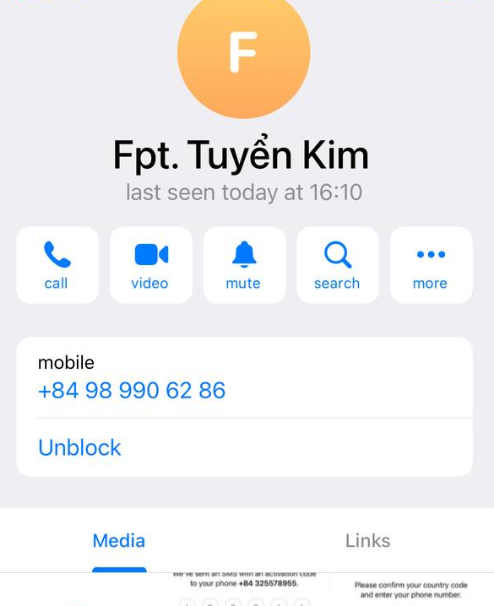
Telegram sẽ hỏi xác nhận của bạn và sau đó cho phép bạn nhận tin nhắn từ người dùng đó trở lại.
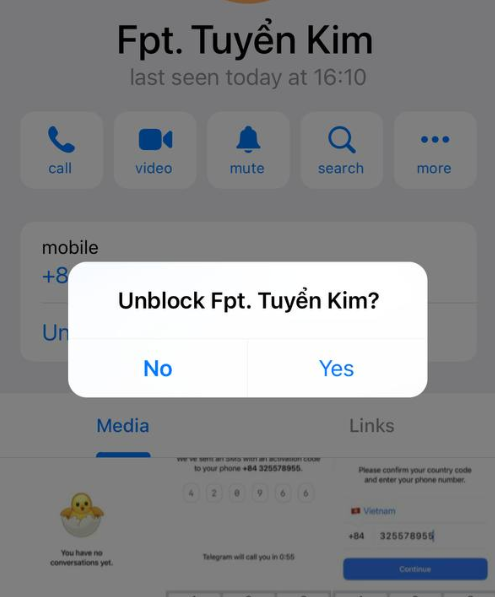
Đó là hướng dẫn về cách chặn tin nhắn trên Telegram. Bằng cách thực hiện các bước trên, bạn có thể dễ dàng chặn tin nhắn từ các người dùng không mong muốn và tạo ra một trải nghiệm nhắn tin an toàn và thoải mái trên ứng dụng Telegram.
Leave a Reply